Corel Photo Paint wyróżnia się funkcjami i szybkością. Ponieważ jednak jest stosunkowo nowy, może nie być łatwe użyj narzędzi do przycinania i szycia obrazu w Photo Paint ponieważ wymaga praktyki. Tym razem pomożemy Ci skonfigurować zdjęcia i skonfigurować ich wypełnienie i otoczenie ten
W tym przewodniku krok po kroku znajdziesz skuteczny sposób na przekształcenie prac projektowych w wspaniałe dzieło sztuki. Ważną częścią ustawień obrazu jest wypełnienie i środowisko zarządza tym programem.
Jak formatować obrazy
Zaczynając od przybornika, narzędzi kształtu. W takim przypadku nie trzeba używać masek do wykonania tworzyć takie kształty geometryczne wielokąt, prostokąt, elipsa i linia, ponieważ to narzędzie już tworzy te kształty, wyświetlając ich nazwy.
Kształty są tworzone jako warstwy i mają również szczególną cechę posiadania dwóch znaków: Wypełnienie i ramka z wyjątkiem linii, która ma tylko jedno pole. Jeden z nich mógłby zostać wyeliminowany, ale nigdy oba.
o konfiguracja La zarysuj i wypełnij , bo kontur przyjmuje kolor pierwszego planu. W wypełnieniu, jeśli chcesz zmienić istniejące, przejdź do paska właściwości i ustaw je stamtąd.
Parametry napełniania i otoczenia
Corel Photo Paint umożliwia: wypełnij obrazek , wybór lub obiekt. W rzeczywistości pociągnięcia pędzla mogą być używane jako malarz na swoim płótnie. z różnymi kolorami, wzorami i teksturami.
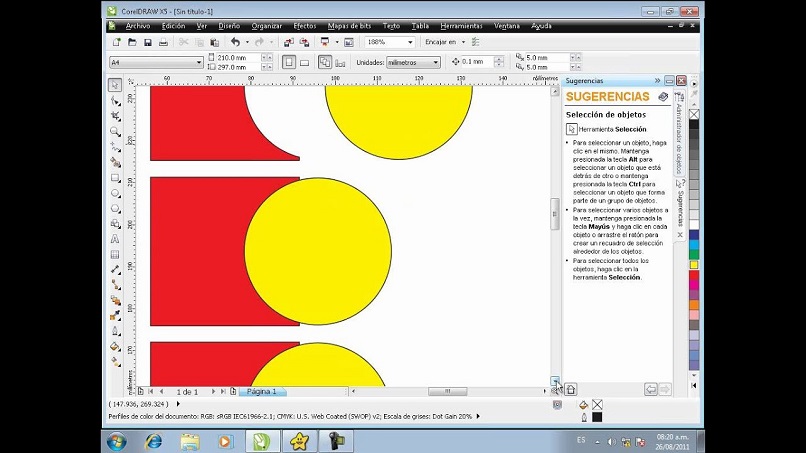
tam 3 rodzaje przedmiotów, które można pokolorować ingerować lub nadziewane w pliku CPT:
- Nagrywać: musisz wybrać kolor wypełnienia i pokolorować płótno lub papier z pliku.
- Pierwszoplanowy: ten element to kolor wypełnienia, który można przekształcić w narzędzia tekstowe i malarskie, takie jak pędzle.
- Pożywny: w przypadku tego elementu każdy kształt, zaznaczenie lub element, który został ustalony jako wyściółka, zostanie pokolorowany.
To samo dotyczy szeroka gama akcesoriów, dzięki którym stworzysz to, czego najbardziej zapragniesz ten Wśród nich możemy wyróżnić:
- Jednolite wypełnienia : Aby zastosować równomierne wypełnienie do pudełka narzędzia
- Kliknij wypełnienie.
- Przed zastosowaniem wypełnienia należy wybrać, czy jest to obiekt, obraz, czy obszar edytowalny.
- Kliknij przycisk Wypełnienie jednolite.
- Następnie kliknij kolor wypełnienia.
- Na koniec przejdź do miejsca, w którym chcesz nałożyć wypełnienie.
- Suplementy zdegradowany : dla tego typu wypełnienia przejdź do skrzynki narzędziowej.
- Kliknij wypełnienie.
- Przed zastosowaniem wypełnienia wybierz, czy jest to obiekt, obraz, czy obszar do edycji.
- Kliknij przycisk Wypełnienie deseniem mapy bitowej.
- Otwórz pokrętło napełniania.
- Kliknij wypełnij naklejkę ten
- W wyskakującym okienku, które się pojawi, kliknij Wybierz.
- Na koniec kliknij miejsce, w którym chcesz wypełnić obraz.

Aby ustawić konspekt, możesz wypróbować te sugestie:
- Wypełnianie : Aby to zrobić, kliknij przycisk bez wypełniania paska właściwości.
- Użyj środowiska: konieczne jest ustawienie wartości dla ustaw szerokość w pikselach chcesz go obrysować, przejdź do paska narzędzi, a następnie kliknij pole Konspekt.
- Aby zmienić kolor obramowania: Na pasku właściwości kliknij przycisk koloru obramowania. W zależności od tego, czy Twoja praca jest drukowana, czy nie, musisz wcześniej dostosować paletę kolorów. W tym celu ważne jest, aby wiedzieć jaka jest różnica między kolorami rgb i cmyk? ten
- Aby zmienić przezroczystość: Musisz wprowadzić wartość w obszarze przezroczystości paska właściwości.
Jak widać, ten program ma wiele funkcji. Z dodaj znak wodny, spersonalizuj swoją pracę w Photo Paint unikać bycia ofiarą plagiatu lub Nadaj obrazowi przezroczystość za pomocą narzędzia Pędzel do zdjęć ten Zapraszamy do kontynuowania praktyki, aż zostaniesz ekspertem.
Jeśli te wskazówki dotyczące programu Corel Photo Paint pomogły w skonfigurowaniu ustawień wypełnienie i środowisko; Więc wyciągnij z siebie artystę. Chcielibyśmy, abyś przekazał nam swoją opinię lub cokolwiek, jeśli informacje były dla Ciebie przydatne.